Atualizado em November 2024: Pare de receber mensagens de erro que tornam seu sistema mais lento, utilizando nossa ferramenta de otimização. Faça o download agora neste link aqui.
- Faça o download e instale a ferramenta de reparo aqui..
- Deixe o software escanear seu computador.
- A ferramenta irá então reparar seu computador.
Pode haver ocasiões em que você queira impedir que os usuários acessem o Painel de Controle no Windows. Esta publicação mostra como você pode restringir o acesso ao Painel de Controle e Configurações no Windows 10/8 ou ao Painel de Controle no Windows 7, usando a configuração Política de Grupo e o Editor de Registro.
Tabela de Conteúdos
Restringir o acesso ao Painel de Controle
Atualizado: novembro 2024.
Recomendamos que você tente usar esta nova ferramenta. Ele corrige uma ampla gama de erros do computador, bem como proteger contra coisas como perda de arquivos, malware, falhas de hardware e otimiza o seu PC para o máximo desempenho. Ele corrigiu o nosso PC mais rápido do que fazer isso manualmente:
- Etapa 1: download da ferramenta do reparo & do optimizer do PC (Windows 10, 8, 7, XP, Vista - certificado ouro de Microsoft).
- Etapa 2: Clique em Iniciar Scan para encontrar problemas no registro do Windows que possam estar causando problemas no PC.
- Clique em Reparar tudo para corrigir todos os problemas
Usando o Group Policy Editor(Alaska)
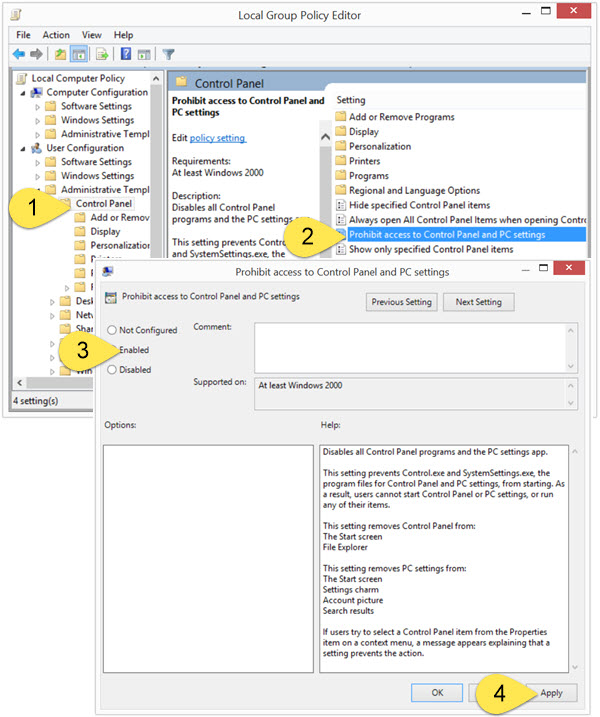
Se a sua versão do Windows 8 tiver o Editor de Políticas de Grupo, Execute
gpedit.msc to
Abre-a. Navegue até a seguinte configuração:
Configuração do Usuário > Modelos Administrativos e Painel de Controle
No painel direito do Painel de Controle, clique/toque duplo em Proibir acesso às configurações do Painel de Controle e do PC.
Esta definição desactiva todos os programas do Painel de Controlo e a aplicação de definições do PC. Ela evita que o Control.exe e o SystemSettings.exe, os arquivos de programa para o Painel de Controle e as configurações do PC, iniciem. Como resultado, os utilizadores não podem iniciar as definições do Painel de Controlo ou do PC, nem executar qualquer um dos seus itens. Ele remove o Painel de Controle da tela inicial e do Explorador de arquivos, e remove as configurações do PC da tela inicial, o charme das configurações, a imagem da conta e os resultados da pesquisa. Se os usuários tentarem selecionar um item do Painel de Controle a partir do item Propriedades em um menu de contexto, aparece uma mensagem explicando que uma configuração impede a ação.
Usando o Editor de Registro(Alaska)
Se a sua versão do Windows não tiver a Política de Grupo, você pode usar o Editor de Registro para desativar o acesso ao Painel de Controle e às Configurações do PC. Para isso, execute
(16) e navegar para a seguinte chave de registo:
HKEY_CURRENT_USERSoftwareMicrosoftWindowsCurrentVersionPoliciesExplorer
No painel esquerdo, crie um novo DWORD (32-bit). Dê-lhe um nome
NoControlPanel
e dar-lhe valor
1
. Os seguintes são os valores possíveis e como eles funcionam:
- 0 habilitará o Painel de Controle e as Configurações do PC
- 1 irá desactivar o Painel de Controlo e as Definições do PC
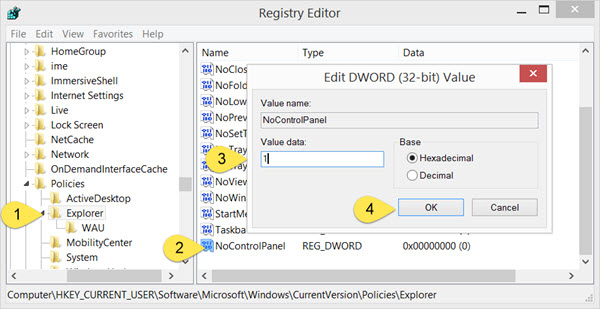
Depois que você proibir o acesso às configurações do Painel de Controle e do PC, se algum usuário tentar acessá-las, ele receberá a seguinte caixa de erro:
Esta operação foi cancelada devido a restrições em vigor neste computador. Contacte o seu administrador do sistema.
Espero que consiga pô-lo a funcionar. Se você é um administrador de TI que deseja restringir o acesso à página Configurações do Windows 10, esta publicação mostrará como configurar a visibilidade das Configurações do Windows 10 para ocultar todas ou selecionar configurações.
Visite este link, se você quiser ocultar, mostrar, adicionar, remover aplicativos do painel de controle especificados no sistema operacional Windows.
Veja este post se o seu Painel de Controle não abrirá.
RECOMENDADO: Clique aqui para solucionar erros do Windows e otimizar o desempenho do sistema
Enzo é um fã entusiasta do Windows que gosta de resolver problemas do Windows em particular e falar sobre tecnologias MS em geral.
